注: 作为 Autodesk® Subscription 的优势之一提供给用户使用。
以下说明介绍了如何使用 Revit 中的概念体量执行能量分析。 请按照这些说明快速创建一个使用默认能量设置的基准模拟。 然后请参见使用概念体量进行能量分析 - 详细工作流,以了解如何修改概念体量模型及其能量设置来优化分析。
| 1. |
登录到 Autodesk 360 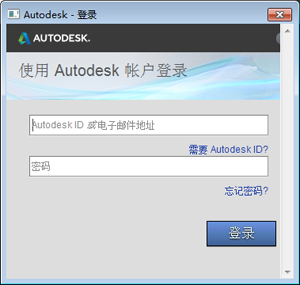
|
若要使用此功能,必须登录到 Autodesk 360。 单击“登录” “登录到 Autodesk 360”,然后输入您的 Autodesk ID 和密码。 “登录到 Autodesk 360”,然后输入您的 Autodesk ID 和密码。 |
| 2. |
创建一个体量模型。 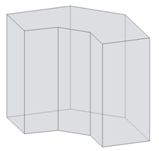
|
创建一个体量模型。 可以将体量族载入项目中进行分析,也可以直接在项目中创建内建体量。 |
| 3. |
添加体量楼层。 
|
在项目环境中,选择体量模型,然后添加体量楼层。 |
| 4. |
将概念体量设置为能量分析模型的基础。 
|
单击“分析”选项卡 |
| 5. |
创建能量模型。 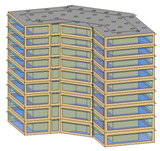
|
单击“分析”选项卡  “能量分析”面板 “能量分析”面板  “能量设置”。 在“关于能量设置”对话框中: “能量设置”。 在“关于能量设置”对话框中:
依次单击“分析”选项卡 |
| 6. |
运行能量模拟分析。 
|
显示体量模型的三维视图,然后单击“分析”选项卡 |
| 7. |
命名分析并指定 Green Building Studio 项目。 |
在“运行能量模拟分析”对话框中,为分析指定一个名称,并选择是否要创建新的或使用现有 Green Building Studio 项目。 然后单击“继续”。 |
| 8. |
将显示模拟的图元。 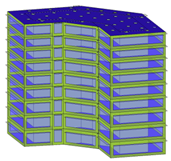
|
当前视图会显示体量分区和体量着色,并将模拟中不包括的图元临时暗显。 |
| 9. |
单击模拟名称。 
|
分析完成时,将显示一条提示。 单击提示中的分析名称查看模拟结果。 或者,单击“分析”选项卡 |
| 10. |
查看模拟结果。 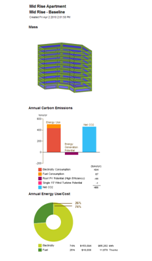
|
在“关于结果和比较”对话框中,查看分析结果。 提示: 使用“设置”选项卡选择结果中要包含的图表,并配置能量分析数据在“结果”选项卡中的显示方式。
|
| 11. |
进行修改、模拟和比较。 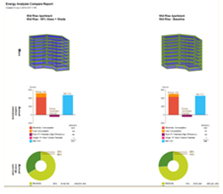
|
根据需要修改体量模型和能量设置。 然后重复步骤 4-7,对修改后的模型运行模拟。 如果要并列比较模拟结果,请选择多个分析,然后单击工具栏上的“比较”。 |
 “使用概念体量模式”。
“使用概念体量模式”。  “启用能量模型”。
“启用能量模型”。  “运行能量模拟”。
“运行能量模拟”。  “结果和比较”,然后从项目树中选择该分析。
“结果和比较”,然后从项目树中选择该分析。